用usb怎样把手机上的文件传到电脑上 USB线如何传输手机文件到电脑
更新时间:2023-11-18 13:57:31作者:jiang
用usb怎样把手机上的文件传到电脑上,如今手机已经成为我们生活中必不可少的一部分,我们使用手机存储了大量的照片、视频和文档等文件,有时候我们需要将这些手机上的文件传输到电脑上进行备份或编辑。这时使用USB线是一个简单而可靠的方法。通过连接手机和电脑,我们可以轻松地将手机上的文件传输到电脑上,以便更好地管理和利用这些文件。接下来我们将探讨如何使用USB线进行手机文件传输的方法和技巧。
操作方法:
1.将手机和电脑通过USB数据线连接。

2.下拉手机通知栏,点击“正在通过USB充电”的图标。
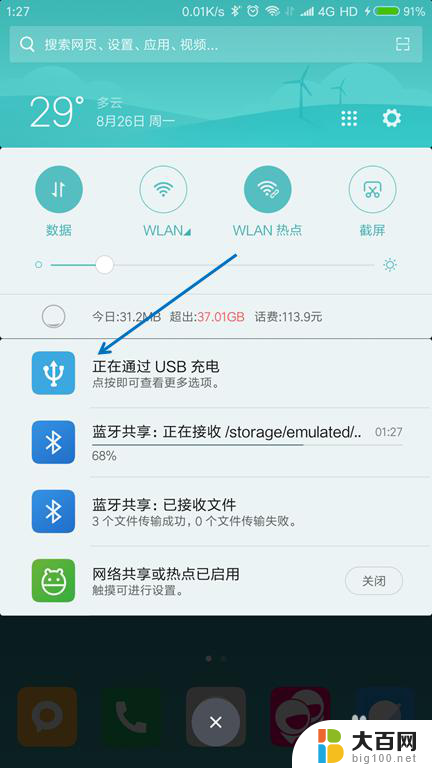
3.USB的用途里面选择“传输文件(MTP)”。
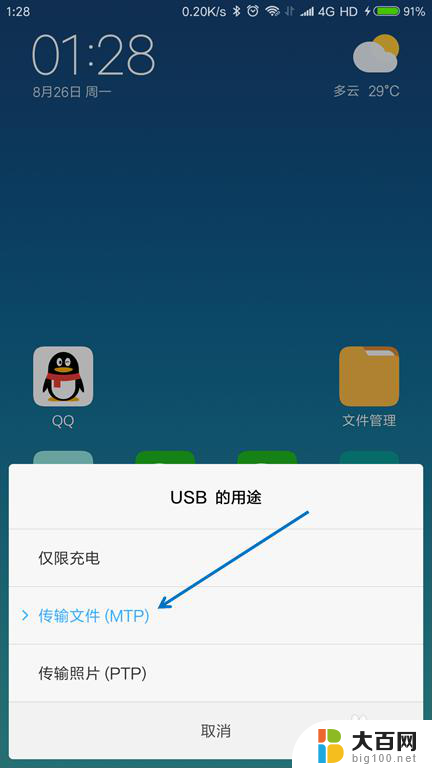
4.按下键盘上面的【Windows + E】组合键,打开文件管理器。

5.找到已经连接的手机,双击打开。
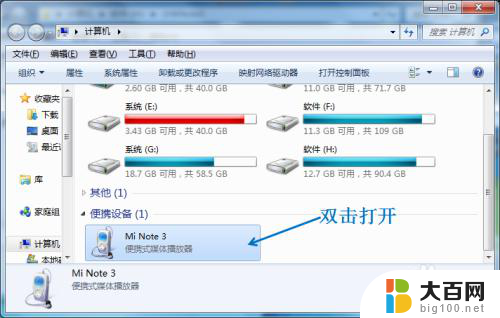
6.找到要传送到电脑的文件,选择并按下【Ctrl+C】复制。
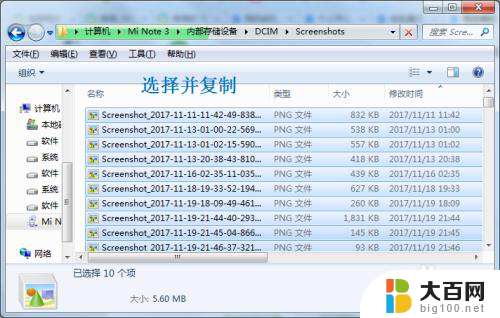
7.在电脑上面找到要存放的位置,按下【Ctrl+V】粘贴。
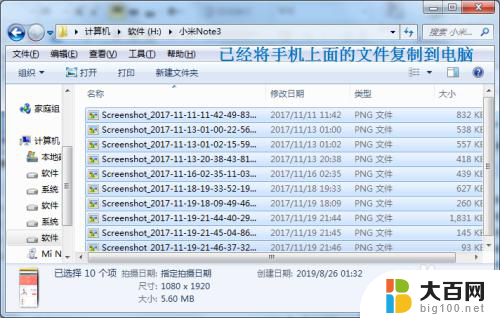
以上是使用USB将手机上的文件传输到电脑的全部内容,如果您遇到这种情况,您可以按照以上方法解决,希望这能对大家有所帮助。
- 上一篇: wps版本怎么看 wps版本如何查看
- 下一篇: xls只读模式怎么取消 Excel如何设置只读模式
用usb怎样把手机上的文件传到电脑上 USB线如何传输手机文件到电脑相关教程
- 用手机数据线怎么把文件传到电脑里 手机通过USB线如何传输文件到电脑
- 手机怎么直接传文件到电脑上 USB线如何传输手机文件到电脑
- 手机用数据线给电脑传文件 如何使用USB线将手机文件传输到电脑
- 电脑和手机如何传输文件 USB线怎样传送手机文件到电脑
- 安卓手机怎么和电脑连接传文件 如何使用USB线传输手机文件到电脑
- 手机文件如何用数据线传到电脑 手机连接电脑后如何通过USB线传送文件
- 苹果手机连接数据线怎么传输文件 怎样通过USB线将手机数据传送到电脑
- 怎么用数据线把电脑文件传到手机上 手机数据线连接电脑传文件方法
- 怎样将电脑文件传到手机上 怎样把整个文件夹传到手机上
- 苹果手机的文件怎么传电脑上 苹果手机USB连接电脑传输文件方法
- 苹果进windows系统 Mac 双系统如何使用 Option 键切换
- win开机不显示桌面 电脑开机后黑屏无法显示桌面解决方法
- windows nginx自动启动 Windows环境下Nginx开机自启动实现方法
- winds自动更新关闭 笔记本电脑关闭自动更新方法
- 怎样把windows更新关闭 笔记本电脑如何关闭自动更新
- windows怎么把软件删干净 如何在笔记本上彻底删除软件
电脑教程推荐